YouTube là một trong những mạng xã hội có quy mô khổng lồ nhất hiện nay, chuyên cung cấp một nền tảng đa dạng về video. Từ việc học tập, xem phim, nghe nhạc đến giải trí, YouTube đáp ứng đầy đủ các nhu cầu giải trí của người dùng. Tuy nhiên, đôi khi người dùng có thể gặp phải khó khăn trong việc truy cập bởi máy tính không xem được Youtube. Bài viết dưới đây sẽ cung cấp cho bạn các giải pháp giúp khắc phục vấn đề này.
Bài viết được tư vấn chuyên môn bởi giám đốc kỹ thuật Võ Văn Hải – đã có kinh nghiệm 10 năm trong lĩnh vực sửa chữa điện lạnh – điện tử.

MỤC LỤC
1. Nguyên nhân máy tính không xem được Youtube
Có rất nhiều nguyên nhân gây ra trục trặc khi xem video làm cho máy tính không xem được Youtube và không phải chỉ một nguyên nhân duy nhất được tìm ra. Những nguyên nhân phổ biến nhất là:
- Hệ điều hành chưa được cập nhật lên phiên bản mới nhất.
- Phiên bản YouTube đang sử dụng đã cũ và cần phải được cập nhật.
- Kết nối wifi bị gián đoạn hoặc có sự cố.
- Bộ nhớ Cache bị quá tải, không thể xử lý thêm dữ liệu
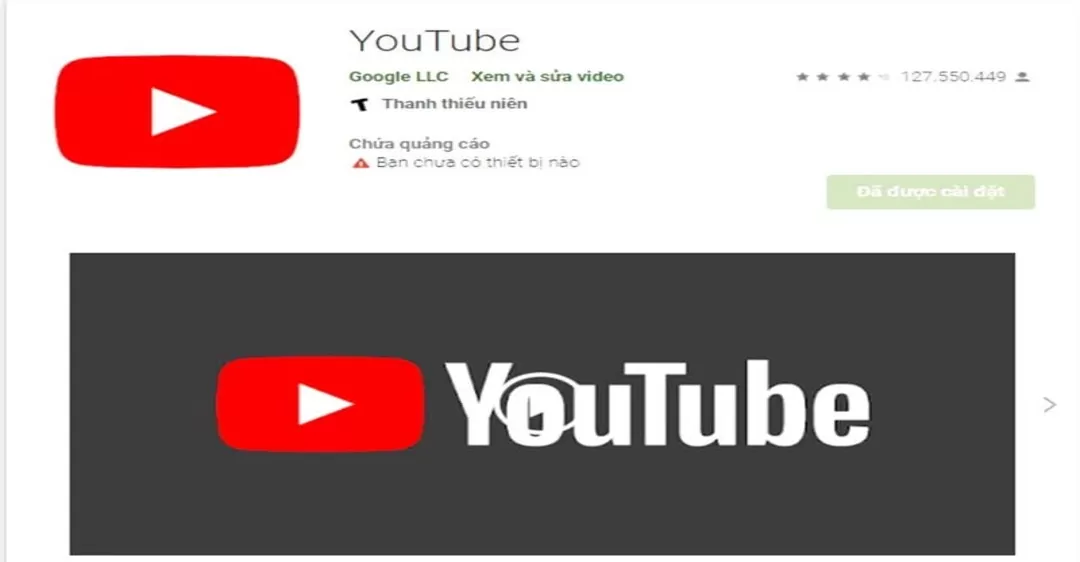
2. Cách khắc phục tình trạng máy tính không xem được Youtube
2.1 Kiểm tra các kết nối Internet trên máy tính của bạn
Một trong những nguyên nhân phổ biến, thường được người dùng Youtube phản hồi khiến máy tính không xem được YouTube là chất lượng kết nối vào các mạng Internet kém, làm gián đoạn quá trình tải video. Trong trường hợp này, điều bạn cần làm đó là kiểm tra lại các tín hiệu và thiết bị phát Internet của bạn để đảm bảo đường truyền ổn định.
2.2 Tải lại trang YouTube trên máy tính
Có thể máy tính có kết nối mạng nhưng không vào được YouTube, bạn có thể thử áp dụng cách làm phổ biến nhất đó là tải lại trang Youtube bằng cách nhấn vào biểu tượng làm mới hình mũi tên tròn xoay ngược kế bên thanh tìm kiếm hoặc nhấn vào phím F5 trên bàn phím để khởi động lại trang.
2.3 Khởi động lại máy tính, laptop
Đôi khi nguyên nhân khiến máy tính không truy cập được YouTube không phải là mạng Internet hay trang Youtube mà nó bắt nguồn từ việc các phần mềm trên máy tính của bạn hoạt động không hiệu quả dẫn đến xung đột lẫn nhau. Khi gặp phải trường hợp này, bạn có thể khởi động lại máy tính bằng cách:
- Click vào biểu tượng cửa sổ trên thanh Taskbar
- Chọn Power
- Chọn Restart.
2.4 Cài đặt thời gian thực chính xác
Thời gian được cài đặt trên máy tính bị sai cũng là một trong những nguyên nhân phổ biến làm cho máy tính không xem được Youtube. Do đó, bạn thậm chí không thể truy cập cả các trang web như Facebook, Instagram hay Zalo và hầu như tất cả các mạng xã hội khác. Để khắc phục tình trạng này, bạn cần cài đặt lại thời gian thực chính xác bằng cách:
- Bạn hãy mở Settings bằng tổ hợp Windows + I
- Chọn Time & Language
- Trong mục Date & Time, cài đặt cho mục Time zone là UTC + 07:00 Bangkok, Hanoi, Jakarta.
2.5 Thay đổi chất lượng phát video
Chất lượng phát video càng cao (HD) sẽ tốn càng nhiều băng thông hơn và có thể gây ra gián đoạn trong quá trình xem video, máy tính không xem được Youtube. Bạn có thể thay đổi chất lượng phát video bằng cách:
- Nhấp vào biểu tượng Cài đặt (hình bánh răng) ở góc phải của video
- Chọn Quality
- Chọn chất lượng phù hợp với tốc độ Internet của bạn.
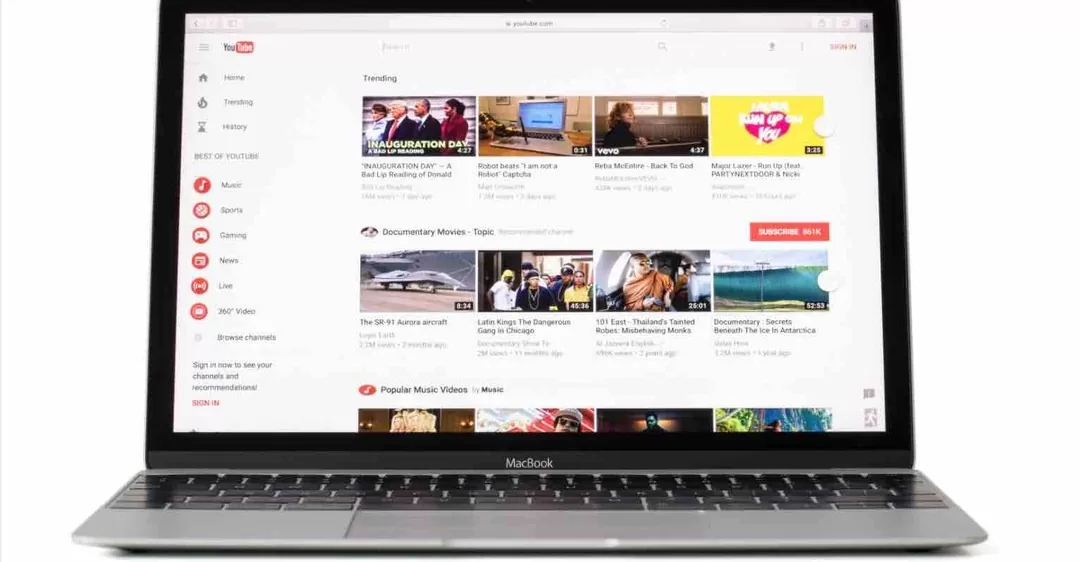
2.6 Xóa bộ nhớ Cache và Cookies trên trình duyệt
Bộ nhớ Cache và Cookies là các tập tin lưu trữ dữ liệu của trình duyệt, giúp cho việc truy cập trang web nhanh hơn. Tuy nhiên, khi người dùng lưu trữ quá nhiều dữ liệu, chúng có thể gây ra máy tính không xem được Youtube. Bạn có thể tiến hành xóa bộ nhớ Cache và Cookies bằng cách sau:
- Mở trình duyệt web
- Chọn Settings
- Chọn Privacy and Security
- Chọn Clear browsing data
- Chọn các mục cần xóa và nhấn Clear data.
2.7 Sử dụng trình duyệt mới
Nếu bạn đã thực hiện các giải pháp trên nhưng vẫn không giúp bạn khắc phục vấn đề, bạn có thể thử sử dụng một trình duyệt mới thay thế như Google Chrome, Mozilla Firefox, hay Microsoft Edge.
Tóm lại, việc máy tính không xem được Youtube có thể là do nhiều nguyên nhân khác nhau. Bạn có thể kiểm tra kết nối Internet, tải lại trang YouTube, khởi động lại máy tính, cài đặt thời gian thực chính xác, thay đổi chất lượng phát video, xóa bộ nhớ Cache và Cookies, hoặc sử dụng trình duyệt mới để khắc phục vấn đề. Nếu vẫn không thể truy cập được YouTube, bạn có thể liên hệ với nhà cung cấp dịch vụ Internet hoặc chuyên gia kỹ thuật để được hỗ trợ thêm.
Thông qua bài viết bên trên, Suadienlanh.vn cũng đã giúp bạn tìm ra nguyên nhân cũng như hướng dẫn cho bạn cách sửa lỗi khi máy tính không xem được Youtube. Hy vọng bạn đọc đã có thể tìm ra nguyên nhân của mình và khắc phục được khi máy tính không xem được Youtube, từ đó có một trải nghiệm tốt hơn với ứng dụng Youtube.
Nếu có bất kỳ câu hỏi nào, bạn có thể để lại bình luận dưới đây và chúng tôi sẽ giúp bạn giải đáp, hoặc bạn có thể trực tiếp gọi HOTLINE 0767 165 660 của Suadienlanh.vn để được hỗ trợ sớm nhất.

